Ερώτηση
Θέμα: Πώς να διορθώσετε το StartUpCheckLibrary.dll που λείπει στα Windows;
Γεια σας. Μετά την αναβάθμιση του υπολογιστή μου με Windows κάθε φορά που το ενεργοποιώ εμφανίζεται ένα μήνυμα που λέει ότι λείπει το StartUpCheckLibrary.dll. Πώς μπορώ να το λύσω αυτό;
Λυμένη απάντηση
Τα Windows είναι ένα από τα πιο ευρέως χρησιμοποιούμενα λειτουργικά συστήματα σε όλο τον κόσμο. Είναι αγαπητό για τη φιλική προς το χρήστη διεπαφή, τα ενσωματωμένα προγράμματα αντιμετώπισης προβλημάτων, την εύκολη διαδικασία ενημέρωσης και πολλά άλλα πράγματα. Ωστόσο, μερικές φορές οι ενημερώσεις γίνονται ο λόγος πίσω από διάφορα σφάλματα συστήματος. Σε αυτό το άρθρο, θα μιλήσουμε για το σφάλμα StartUpCheckLibrary.dll is missing. Το πλήρες μήνυμα λέει:
Παρουσιάστηκε πρόβλημα κατά την εκκίνηση του StartUpCheckLibrary.dll
Δεν ήταν δυνατή η εύρεση της καθορισμένης μονάδας.
Σε αυτήν την περίπτωση, η προτροπή δηλώνει ξεκάθαρα ότι λείπει ένα αρχείο από το σύστημα. Τις περισσότερες φορές, αυτό το σφάλμα εμφανίζεται όταν οι χρήστες ενεργοποιούν τους υπολογιστές τους. Πολλοί από αυτούς λένε ότι έχουν εγκαταστήσει πρόσφατα μια ενημέρωση των Windows. Μερικές φορές οι ενημερώσεις των Windows μπορούν να κάνουν περισσότερο κακό παρά καλό και να προκαλέσουν καταστροφή ή εξαφάνιση σημαντικών αρχείων συστήματος.
Οι άνθρωποι μπορούν να αρχίσουν να αντιμετωπίζουν διάφορα ζητήματα όπως σφάλματα, σφάλματα, σφάλματα, μείωση της απόδοσης, αδυναμία για να εκτελέσετε βασικές εργασίες, όπως προβολή εικόνων ή βίντεο, αντιγραφή αρχείων, εκτέλεση συγκεκριμένων προγραμμάτων κ.λπ επί. Σε αυτόν τον οδηγό, θα βρείτε 6 λύσεις που μπορεί να σας βοηθήσουν να διορθώσετε το StartUpCheckLibrary.dll που λείπει στα Windows.
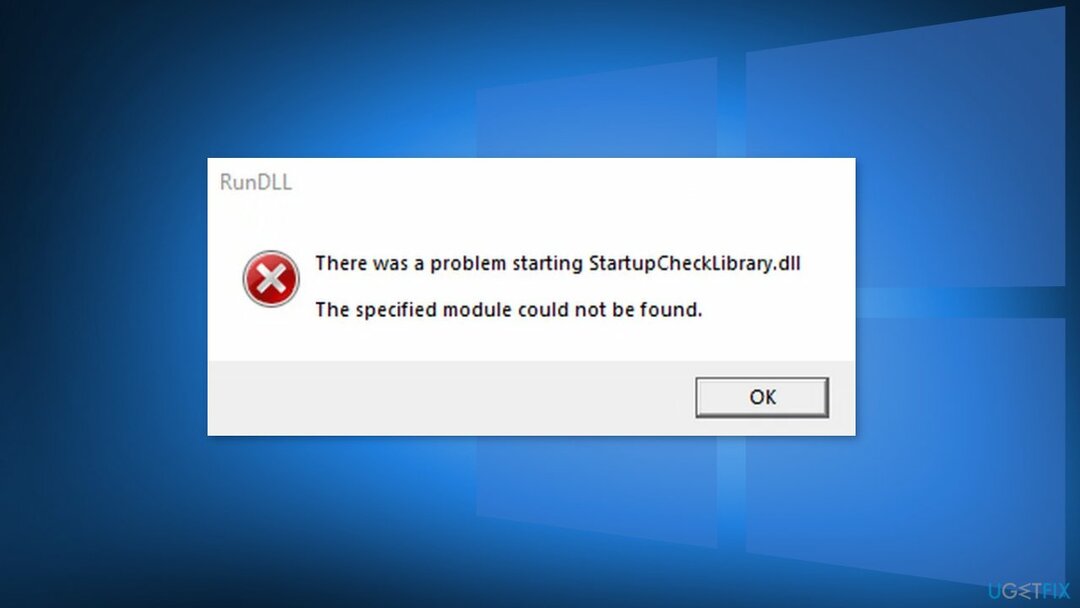
Ένα DLL[1] (Dynamic-Link Library) περιέχει κώδικα και δεδομένα που μπορούν να χρησιμοποιηθούν από περισσότερα από ένα προγράμματα ταυτόχρονα. Ενδέχεται να δείτε το σφάλμα "Λείπει το StartUpCheckLibrary.dll", επειδή σημαντικά αρχεία συστήματος είναι κατεστραμμένα και προκαλούν αδυναμία εύρεσης αυτού του αρχείου στον κατάλογο του συστήματος. Το σφάλμα μπορεί επίσης να εμφανιστεί μετά από μια προσπάθεια εγκατάστασης μιας ενημέρωσης που απέτυχε ή μετά από κατεστραμμένη εγκατάσταση.
Εάν θέλετε να αποφύγετε όλες τις πιθανές επιλογές αντιμετώπισης προβλημάτων, σας συνιστούμε να χρησιμοποιήσετε ένα εργαλείο συντήρησης όπως ReimageΠλυντήριο ρούχων Mac X9. Μπορεί να διορθώσει διάφορα σφάλματα συστήματος, κατεστραμμένα αρχεία, μητρώο[2] θέματα, BSoDs[3] αυτόματα για να μην χρειάζεται. Εάν το έχετε ήδη δοκιμάσει και δεν λειτούργησε ή θέλετε να το λύσετε με μη αυτόματο τρόπο, προχωρήστε στον παρακάτω οδηγό:
Λύση 1. Επιδιόρθωση κατεστραμμένων αρχείων συστήματος και έλεγχος δίσκου
Για να επισκευάσετε το κατεστραμμένο σύστημα, πρέπει να αγοράσετε την έκδοση με άδεια χρήσης Reimage Reimage.
Χρησιμοποιήστε τις εντολές της γραμμής εντολών για να επιδιορθώσετε την καταστροφή αρχείων συστήματος:
- Ανοιξε Γραμμή εντολών ως διαχειριστής
- Χρησιμοποιήστε την παρακάτω εντολή και πατήστε Εισαγω:
sfc /scannow
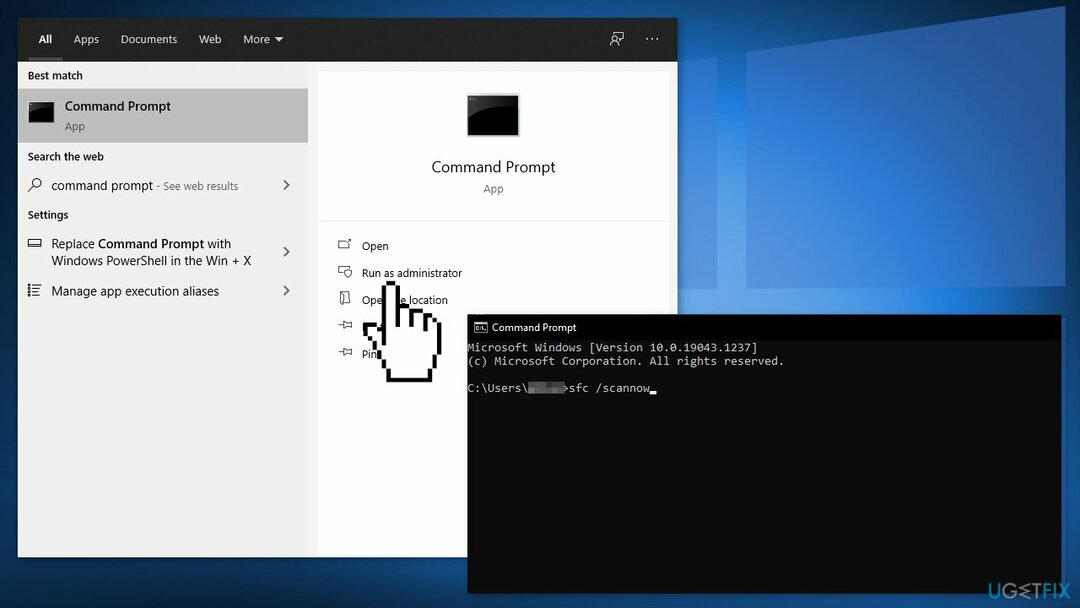
- Επανεκκίνηση το σύστημά σας
- Εάν το SFC επέστρεψε ένα σφάλμα, χρησιμοποιήστε τις ακόλουθες γραμμές εντολών, πατώντας Εισαγω μετά από κάθε:
DISM /Online /Cleanup-Image /CheckHealth
DISM /Online /Cleanup-Image /ScanHealth
DISM /Online /Cleanup-Image /RestoreHealth - Βεβαιωθείτε ότι ο δίσκος σας δεν έχει υποστεί ζημιά. Μπορείτε να εκτελέσετε ελέγχους χρησιμοποιώντας τη Γραμμή εντολών διαχείρισης:
- Εάν χρησιμοποιείτε ένα HDD ως κύριο πρόγραμμα οδήγησης (όπου είναι εγκατεστημένο το λειτουργικό σας σύστημα – ΝΤΟ: από προεπιλογή), χρησιμοποιήστε την ακόλουθη εντολή και πατήστε Εισαγω:
chkdsk c: /f - Εάν χρησιμοποιείτε SSD, χρησιμοποιήστε αυτήν την εντολή:
chkdsk c: /f /r /x - Εάν λάβετε ένα σφάλμα, πληκτρολογήστε Υ και χτυπήστε Εισαγω
- Επανεκκίνηση συσκευή σας για να εκτελέσετε τον έλεγχο
Λύση 2. Αφαιρέστε το αρχείο από την καραντίνα προστασίας από ιούς
Για να επισκευάσετε το κατεστραμμένο σύστημα, πρέπει να αγοράσετε την έκδοση με άδεια χρήσης Reimage Reimage.
- Πάτα το Windows κλειδί και αναζητήστε Ασφάλεια των Windows
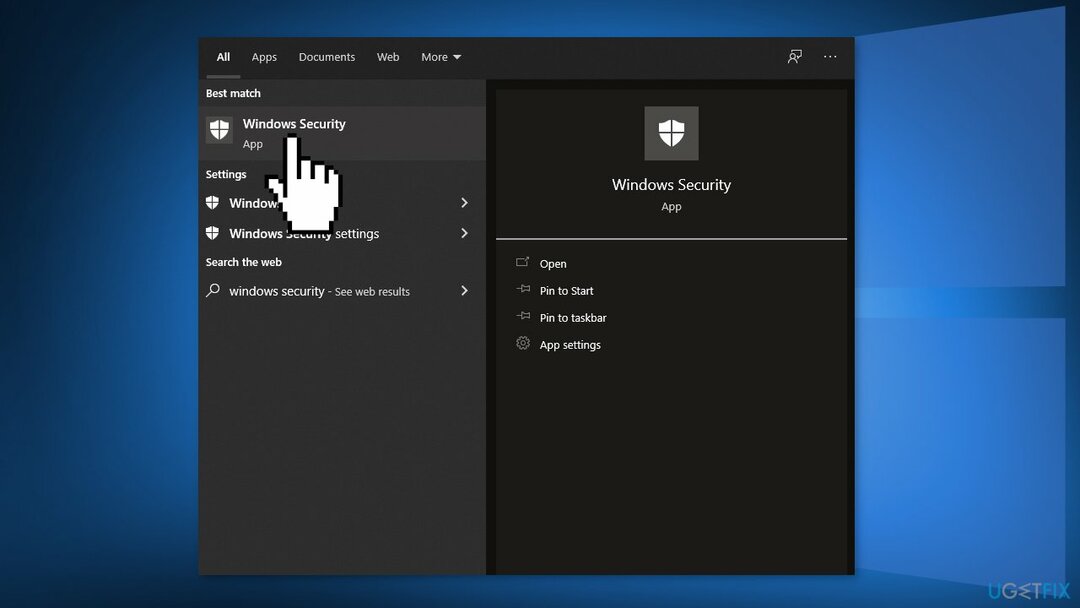
- Ανοιξε Προστασία από ιούς και απειλές και επιλέξτε Ιστορικό απειλών
- Παω σε Απειλές καραντίνας και ελέγξτε αν StartUpCheckLibrary.dll είναι εκεί
- Αν είναι εκεί, τότε επαναφέρετε το αρχείο StartUpCheckLibrary.dll
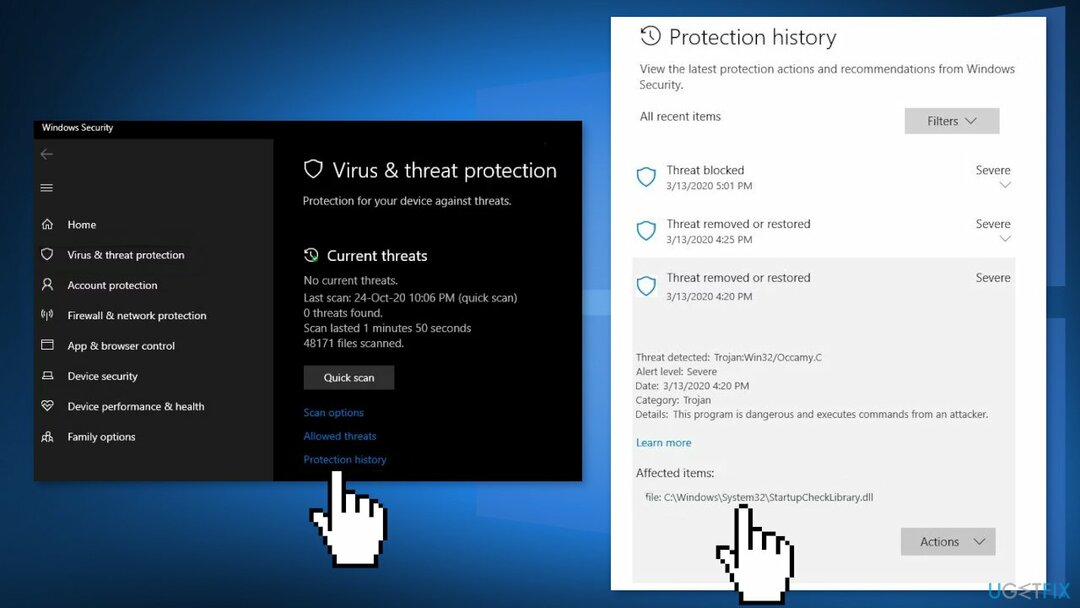
- Μπορεί να χρειαστεί προσθέστε μια εξαίρεση για το αρχείο στις ρυθμίσεις του Windows Defender για να αποφύγετε μελλοντικά προβλήματα με το αρχείο
Λύση 3. Καταργήστε το Αρχείο από το Task Scheduler
Για να επισκευάσετε το κατεστραμμένο σύστημα, πρέπει να αγοράσετε την έκδοση με άδεια χρήσης Reimage Reimage.
- Πατήστε το πλήκτρο Windows και πληκτρολογήστε Χρονοδιάγραμμα εργασιών
- Επεκτείνουν Χρονοδιάγραμμα εργασιώνΒιβλιοθήκη και μετά επεκτείνετε Microsoft και μετά επεκτείνετε Windows
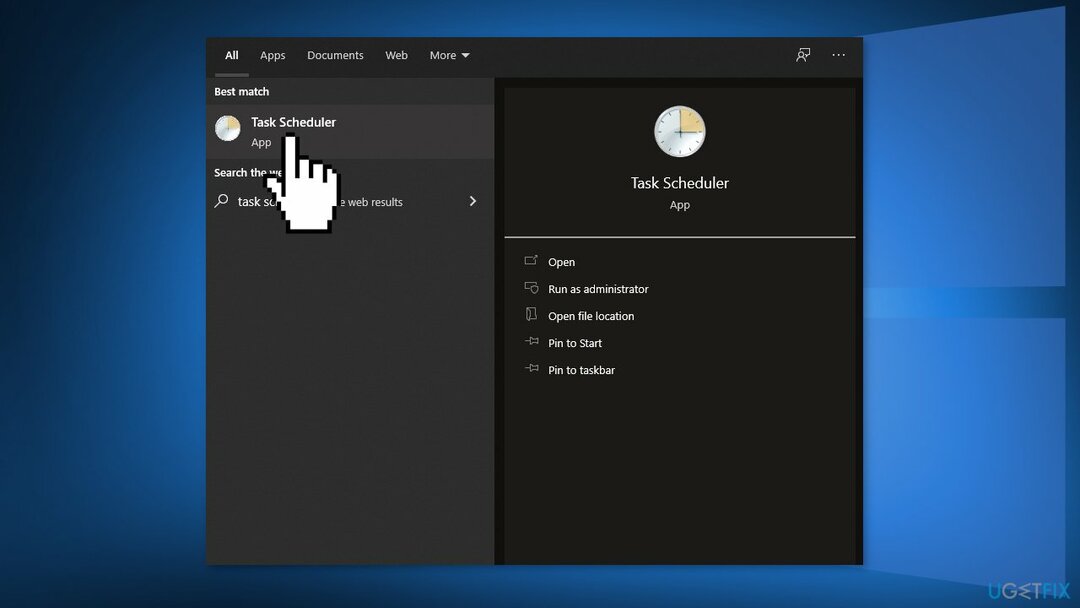
- Επιλέγω Εμπειρία Εφαρμογής και κάντε διπλό κλικ StartupCheckLibrary
- Πλοηγηθείτε στο Ενέργειες καρτέλα και επιλέξτε Ξεκινήστε ένα Πρόγραμμα
- Κάνε κλικ στο Επεξεργασία κουμπί
- Αφαιρέστε το StartupCheckLibrary.dll από το Διαφωνία πλαίσιο και κάντε κλικ στο Εντάξει κουμπί
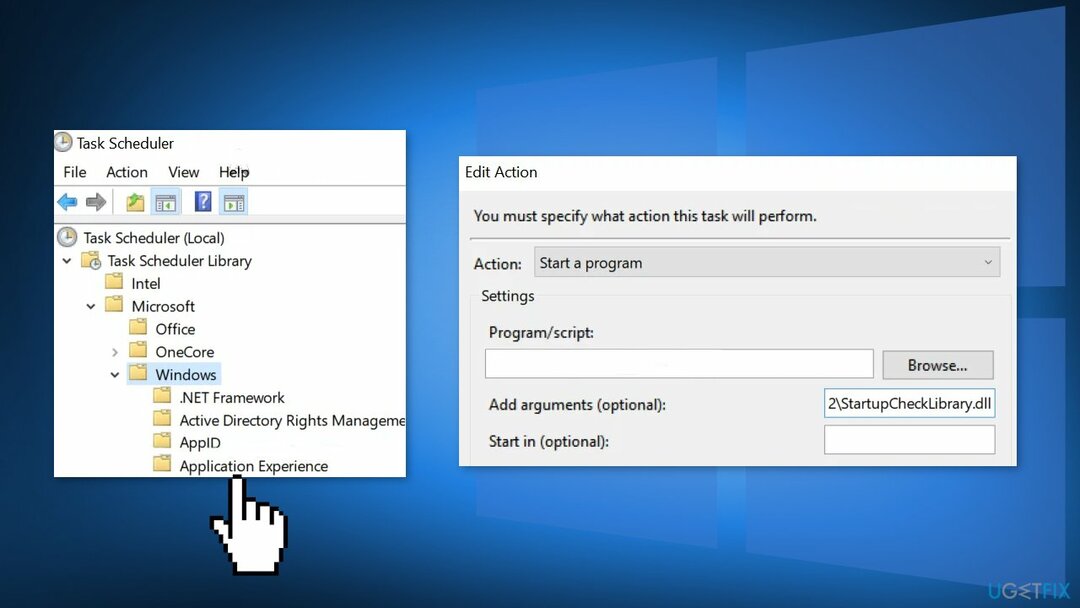
- Επανεκκίνηση τον υπολογιστή σας
Λύση 4. Χρησιμοποιήστε το AutoRuns για να αφαιρέσετε τα ίχνη StartUpCheckLibrary.dll
Για να επισκευάσετε το κατεστραμμένο σύστημα, πρέπει να αγοράσετε την έκδοση με άδεια χρήσης Reimage Reimage.
- Κατεβάστε το Microsoft Autoruns
- Εξαγάγετε το ληφθέν αρχείο zip και, στη συνέχεια, ανοίξτε το
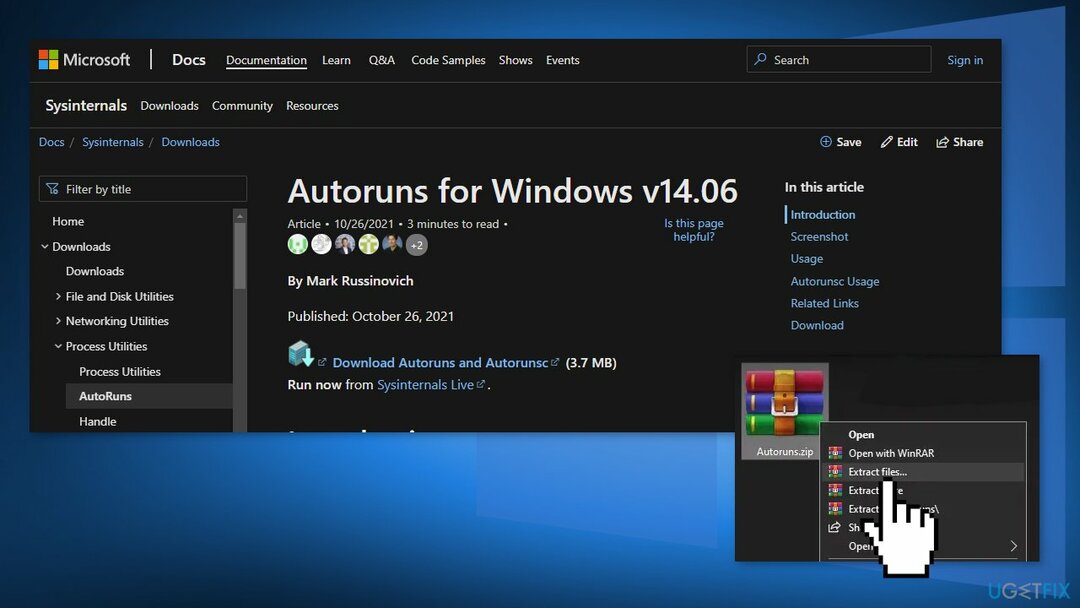
- Κάντε δεξί κλικ Αυτόματη εκτέλεση και επιλέξτε Εκτέλεση ως Διαχειριστής
- Αναζήτηση Για StartupCheckLibrary
- Καταργήστε την επιλογή τυχόν καταχωρήσεων που δείχνουν στο StartupCheckLibrary αρχείο
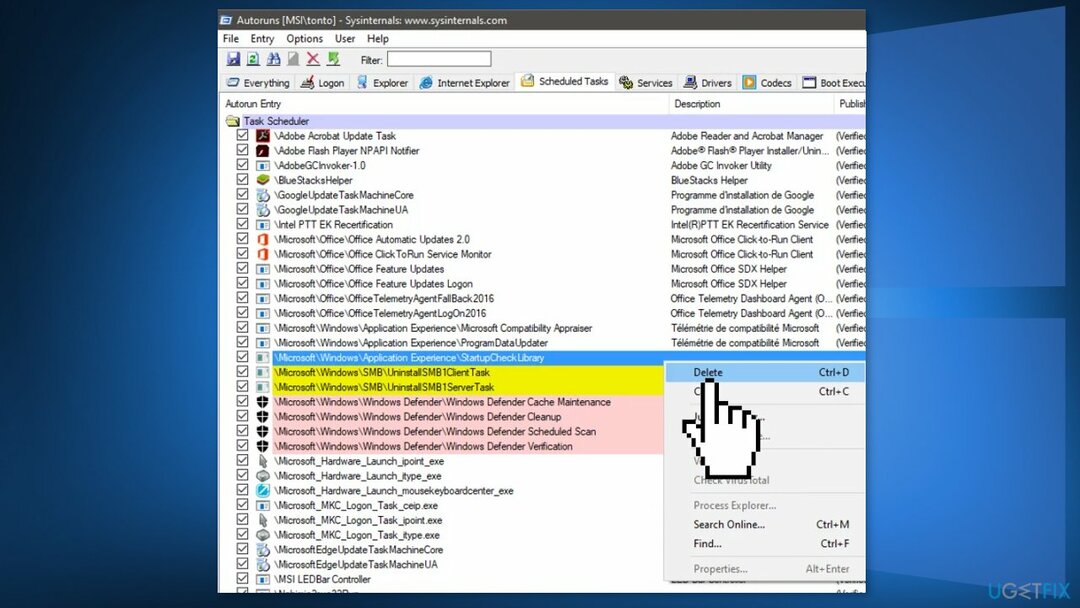
- Εάν δεν υπάρχει καταχώριση που να σχετίζεται με StartupCheckLibraryκαι, στη συνέχεια, διαγράψτε όλες τις καταχωρήσεις όπου δεν ήταν δυνατή η εύρεση του αρχείου στο Διαδρομή εικόνας στήλη
- Επανεκκίνηση τον υπολογιστή σας
Λύση 5. Χρησιμοποιήστε τον Επεξεργαστή Μητρώου για να αφαιρέσετε τα ίχνη του αρχείου
Για να επισκευάσετε το κατεστραμμένο σύστημα, πρέπει να αγοράσετε την έκδοση με άδεια χρήσης Reimage Reimage.
- Κάντε κλικ στο κουμπί Windows και αναζητήστε Επεξεργαστής Μητρώου.
- Επιλέγω Εκτέλεση ως Διαχειριστής
- Κυβερνώ στα ακόλουθα:
Υπολογιστής\\HKEY_LOCAL_MACHINE\\SOFTWARE\\Microsoft\\Windows NT\\CurrentVersion\\Schedule\\TaskCache\\Tasks\\{391B74BA-C53C-4BDB-922C-B24E3ACF
- Κάντε δεξί κλικ επί {391B74BA-C53C-4BDB-922C-B24E3ACFB09D} και μετά επιλέξτε Διαγράφω
- Μπορείτε επίσης να ανοίξετε το Επεξεργασία μενού και επιλέξτε Εύρημα
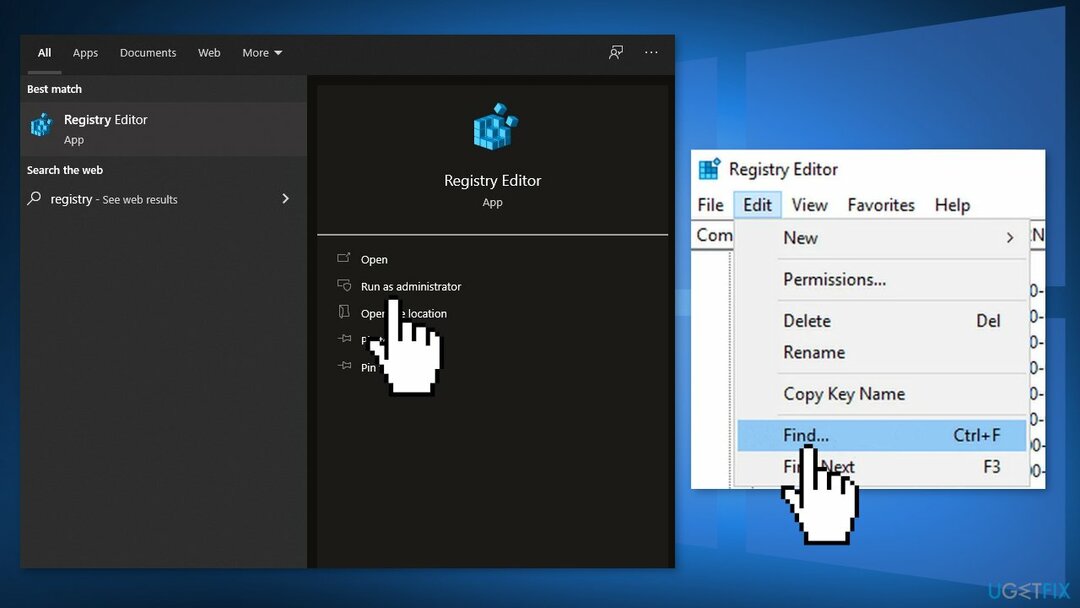
- Ψάχνω για startupchecklibrary και, στη συνέχεια, αφαιρέστε την καταχώριση για την οποία υπάρχει υποψία για τη δημιουργία του ζητήματος
- Έξοδος από το Επεξεργαστής Μητρώου και επανεκκίνηση τον υπολογιστή σας
Λύση 6. Εκτελέστε μια επισκευαστική εγκατάσταση
Για να επισκευάσετε το κατεστραμμένο σύστημα, πρέπει να αγοράσετε την έκδοση με άδεια χρήσης Reimage Reimage.
- Κατεβάστε τα Windows 10 αρχείο ISO
- Τώρα τοποθετήστε το αρχείο ISO
- Κάντε διπλό κλικ στο αρχείο setup.exe για να ξεκινήσετε την επισκευή, εγκαταστήστε από την τοποθετημένη μονάδα δίσκου
- Όταν η εγκατάσταση παρέχει τους Όρους Άδειας Χρήσης, διαβάστε τους και κάντε κλικ Αποδέχομαι
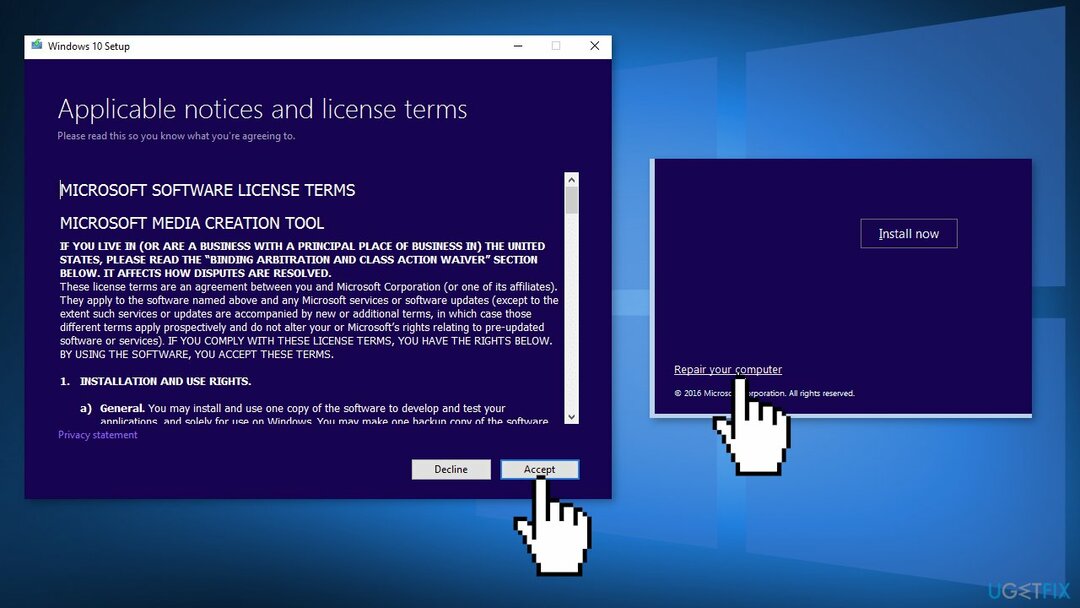
- Τα Windows 10 θα ελέγχουν τώρα για ενημερώσεις και θα εγκαταστήσουν τις διαθέσιμες
- Όταν όλα είναι ρυθμισμένα, κάντε κλικ Εγκαθιστώ
- Όταν ολοκληρωθεί η εγκατάσταση, ακολουθήστε τις οδηγίες που εμφανίζονται στην οθόνη
Επιδιορθώστε τα Σφάλματά σας αυτόματα
Η ομάδα του ugetfix.com προσπαθεί να κάνει το καλύτερο δυνατό για να βοηθήσει τους χρήστες να βρουν τις καλύτερες λύσεις για την εξάλειψη των σφαλμάτων τους. Εάν δεν θέλετε να δυσκολευτείτε με τεχνικές χειροκίνητης επισκευής, χρησιμοποιήστε το αυτόματο λογισμικό. Όλα τα προτεινόμενα προϊόντα έχουν ελεγχθεί και εγκριθεί από τους επαγγελματίες μας. Τα εργαλεία που μπορείτε να χρησιμοποιήσετε για να διορθώσετε το σφάλμα σας παρατίθενται παρακάτω:
Προσφορά
Κάν 'το τώρα!
Λήψη ΔιόρθωσηΕυτυχία
Εγγύηση
Κάν 'το τώρα!
Λήψη ΔιόρθωσηΕυτυχία
Εγγύηση
Εάν δεν καταφέρατε να διορθώσετε το σφάλμα σας χρησιμοποιώντας το Reimage, επικοινωνήστε με την ομάδα υποστήριξής μας για βοήθεια. Παρακαλούμε, ενημερώστε μας όλες τις λεπτομέρειες που πιστεύετε ότι πρέπει να γνωρίζουμε για το πρόβλημά σας.
Αυτή η κατοχυρωμένη με δίπλωμα ευρεσιτεχνίας διαδικασία επισκευής χρησιμοποιεί μια βάση δεδομένων με 25 εκατομμύρια στοιχεία που μπορούν να αντικαταστήσουν οποιοδήποτε κατεστραμμένο ή λείπει αρχείο στον υπολογιστή του χρήστη.
Για να επισκευάσετε το κατεστραμμένο σύστημα, πρέπει να αγοράσετε την έκδοση με άδεια χρήσης Reimage εργαλείο αφαίρεσης κακόβουλου λογισμικού.

Αποκτήστε πρόσβαση σε περιεχόμενο βίντεο με γεωγραφικούς περιορισμούς με ένα VPN
Ιδιωτική πρόσβαση στο Διαδίκτυο είναι ένα VPN που μπορεί να αποτρέψει τον πάροχο υπηρεσιών Διαδικτύου σας, το κυβέρνηση, και τρίτα μέρη από την παρακολούθηση στο διαδίκτυο και σας επιτρέπουν να παραμείνετε εντελώς ανώνυμοι. Το λογισμικό παρέχει αποκλειστικούς διακομιστές για torrenting και streaming, διασφαλίζοντας τη βέλτιστη απόδοση και δεν σας επιβραδύνει. Μπορείτε επίσης να παρακάμψετε γεωγραφικούς περιορισμούς και να προβάλετε υπηρεσίες όπως Netflix, BBC, Disney+ και άλλες δημοφιλείς υπηρεσίες ροής χωρίς περιορισμούς, ανεξάρτητα από το πού βρίσκεστε.
Μην πληρώνετε τους δημιουργούς ransomware – χρησιμοποιήστε εναλλακτικές επιλογές ανάκτησης δεδομένων
Οι επιθέσεις κακόβουλου λογισμικού, ιδιαίτερα το ransomware, αποτελούν μακράν τον μεγαλύτερο κίνδυνο για τις φωτογραφίες, τα βίντεο, τα αρχεία της εργασίας ή του σχολείου σας. Δεδομένου ότι οι εγκληματίες του κυβερνοχώρου χρησιμοποιούν έναν ισχυρό αλγόριθμο κρυπτογράφησης για το κλείδωμα των δεδομένων, δεν μπορεί πλέον να χρησιμοποιηθεί έως ότου πληρωθούν λύτρα σε bitcoin. Αντί να πληρώνετε χάκερ, θα πρέπει πρώτα να προσπαθήσετε να χρησιμοποιήσετε εναλλακτική ανάκτηση μεθόδους που θα μπορούσαν να σας βοηθήσουν να ανακτήσετε τουλάχιστον ένα μέρος των χαμένων δεδομένων. Διαφορετικά, μπορεί να χάσετε και τα χρήματά σας, μαζί με τα αρχεία. Ένα από τα καλύτερα εργαλεία που θα μπορούσε να επαναφέρει τουλάχιστον μερικά από τα κρυπτογραφημένα αρχεία – Data Recovery Pro.